- Als je je hebt afgevraagd hoe je een WPL-bestand opent, kan het in verschillende mediaspelers worden afgespeeld.
- De tool van Adobe is een geweldige oplossing als je niet weet hoe je het WPL-bestand moet afspelen, wat ook wordt aanbevolen voor het mixen en bewerken van audio.
- WPL is een bestandsextensie die wordt gebruikt voor audio-afspeellijsten en elk van de onderstaande apps kan dergelijke bestanden openen.
- Als je WPL-bestand niet kan worden afgespeeld in je huidige audiospeler, gebruik dan een van de spelers in onze lijst.

Populaire bestandsindelingen hebben geen specifieke software meer nodig. Alleen maar download File Viewer Plus 4 en open ze allemaal in dezelfde omgeving. Documenten, media, archieven, e-mail, camera, infographics, broncodes en nog veel meer - ze worden allemaal ondersteund door deze tool. Dit is wat het doet:
- Opent meer dan 300 bestandstypen
- Bestanden bewerken, opslaan en converteren
- Batch-bestandsconversie
open alle bestanden
in dezelfde omgeving
WPL bestanden bevatten de .wpl het dossieruitbreiding. dit soort bestanden worden vaak gebruikt door Microsoft's Windows Media Player, wat de standaard is toepassing die ze kan openen.
U kunt dergelijke bestanden verschillende andere gebruikensoftware waarmee gebruikers mediagegevens kunnen beluisteren en bekijken.
Om problemen te voorkomen bij het openen van WPL bestanden, je moet begrijpen dat ze eigenlijk geen media bevatten bestanden. In plaats daarvan slaan ze verwijzingen naar audio of video op bestanden.
Door een WPL. te openen het dossier, speel je een lijst met audio- of videobestanden af die zich zelfs in verschillende mappen kunnen bevinden.
In wezen is de WPL het dossier is een afspeellijst met nummers. Dit betekent ook dat u de video en audio niet moet wijzigen bestanden in de WPL-afspeellijst. Als je dat doet, toepassing speel de het dossier zal ze niet vinden.
Hoe open ik WPL-bestanden?
1. Adobe-auditie

Voor het openen van bijna alle soorten audiobestanden, maar ook voor het bewerken en toevoegen van effecten, raden we aan om Adobe-auditie.
Het is een professionele audio-editor die naadloos integreert met andere Creative Cloud-apps, zoals Premiere Pro, om het maken van inhoud een fluitje van een cent te maken.
Met ondersteuning van Multitrack- en Waveform-weergaven kunt u de audiotracks eenvoudig knippen, inspecteren en verbeteren. Bovendien kan het helpen bij het herstellen van audio-inhoud zodat het klinkt alsof het in een professionele studio is opgenomen.

Adobe-auditie
Open en bewerk uw WPL-audiobestanden als een professional met de toonaangevende software voor audiobewerking.
2. ZOOM Player MAX Mediaspeler
- Download de nieuwste versie van ZOOM Player MAX Media Player van de Inmatrix-website.
- Open ZOOM Player MAX Media Player.
- Zoek de mappictogram onderaan in het midden van de mediaspeler-interface en klik erop.

- Er verschijnt een pop-upvenster waarin u door uw computerbestanden. Zoek naar de WPL het dossier jij wilt spelen. Na het selecteren van het dossier, klik op Openen.
- de WPL het dossier begint te spelen.
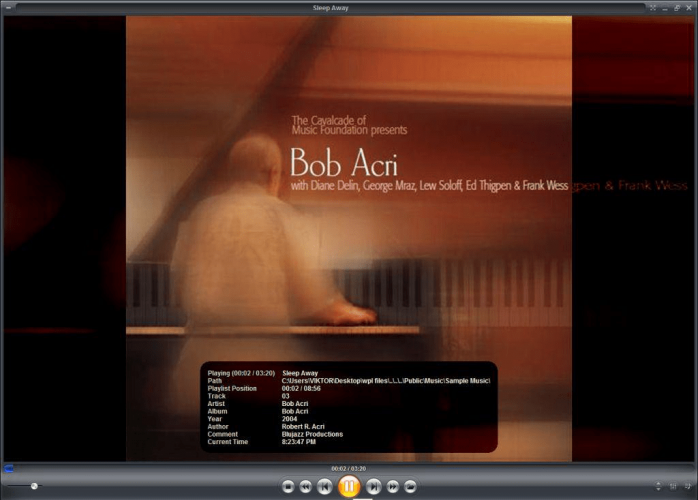
3. Microsoft Windows Media Player
- Open Microsoft ramen Mediaspeler.
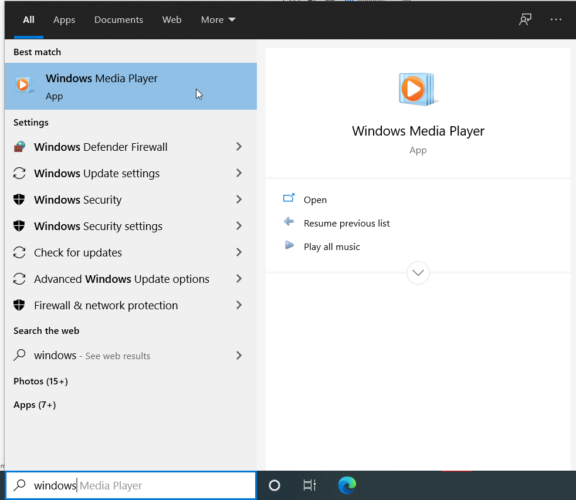
- Selecteer het dossier in de menubalk. Klik in het vervolgkeuzemenu dat verschijnt op Open.
- Na het klikken op Open er verschijnt een pop-upvenster waarin u door uw computer kunt bladeren bestanden. Zoek door naar de WPL het dossier jij wilt spelen. Selecteer de het dossier en klik op Openen.

- de WPL het dossier begint te spelen.
4. VLC Media Speler
- Download een gratis versie van de nieuwste VLC Media Player van de VideoLAN-website.
- Open VLC Media Speler.
- Selecteer Media in de menubalk. Er verschijnt een vervolgkeuzemenu waar u vervolgens kunt klikken op Open het dossier…

- Blader door uw computer bestanden voor de WPL het dossier jij wilt spelen. Selecteer de het dossier en klik Open.
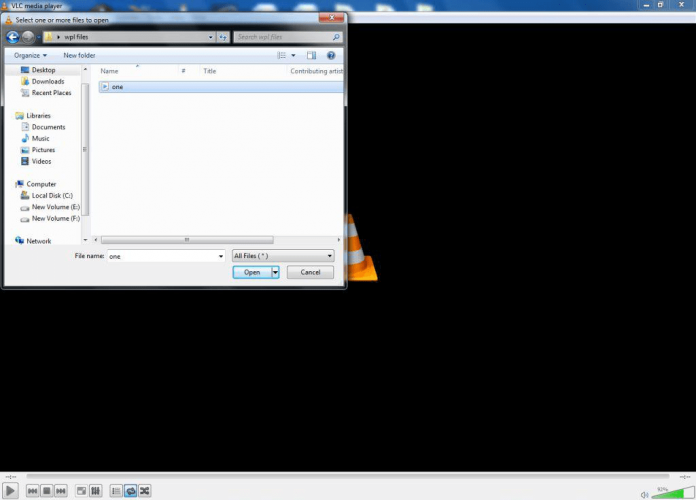
- de WPL het dossier begint te spelen.
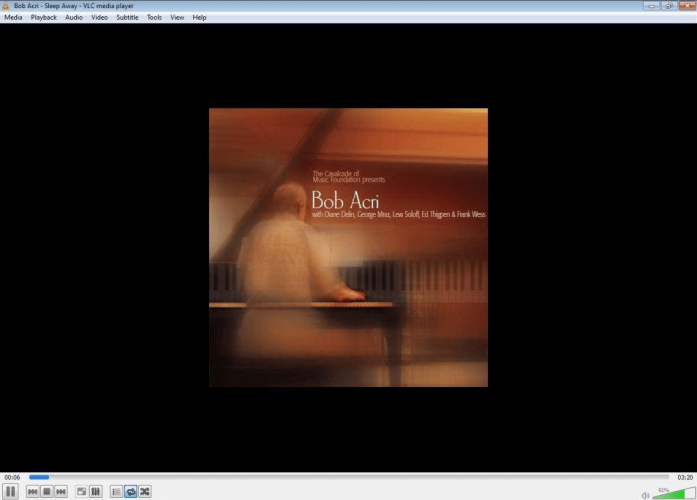
5. AllPlayer-mediaspeler
- Download de nieuwste versie van de AllPlayer Media Player van de AllPlayer-website.
- Open AllPlayer-mediaspeler.
- Klik op de mappictogram in de linkerbenedenhoek van de mediaspelerinterface en er verschijnt een menu.
- Selecteer Videobestand openen of Audio openen het dossier, afhankelijk van welk type bestanden staan in de playlist van de WPL het dossier u wilt openen.

- Zoek naar de WPL het dossier jij wilt spelen. Selecteer het en klik op Open.
- de WPL het dossier begint te spelen.
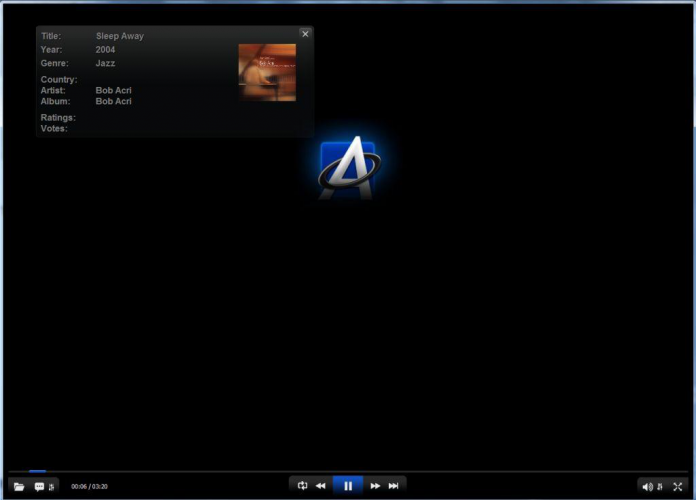
6. Maxthon 5 browser
- Zoek naar de WPL het dossier op uw computer.
- Zodra u de WPL. hebt gevonden het dossier, klik er met de rechtermuisknop op. Er verschijnt een vervolgkeuzemenu.
- Beweeg en beweeg uw cursor over de Openen met keuze. Hier verschijnt naast het eerste nog een vervolgkeuzemenu. Controleer of de Maxthon optie beschikbaar is en klik erop.

- Als de Maxthon-optie niet beschikbaar is in het tweede vervolgkeuzemenu, selecteert u Kies standaardprogramma…
- Er verschijnt een pop-upvenster waarin u kunt bladeren en de juiste kunt selecteren toepassing u wenst te gebruiken; in dit geval de Maxthon-browser.
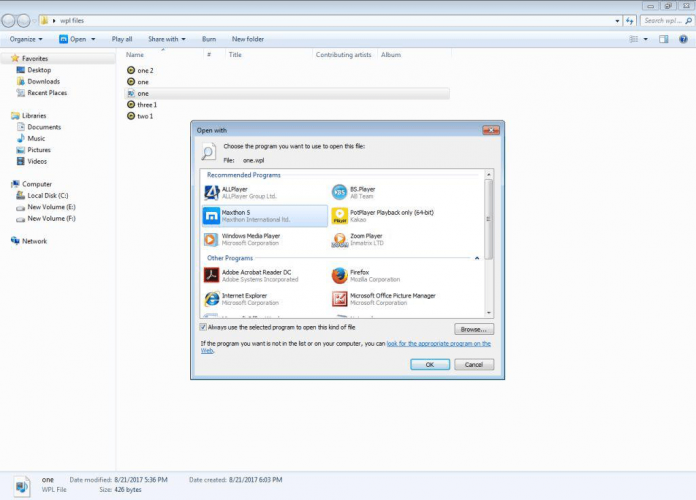
- Nadat u op de Maxthon-browseroptie hebt geklikt, wordt uw WPL het dossier begint te spelen in de browser.
Ja dat klopt. U kunt gewoon uw browser gebruiken toepassing om mediabestanden te openen.
Natuurlijk werken bepaalde browsers beter dan andere en gebruiken ze meestal browserextensies van specifieke mediaspelers, zoals: VLC Media Speler.
De Maxthon 5 Browser is zo'n multi-getalenteerde browser die u kunt gebruiken om WPL te openen bestanden. Ga naar de Maxthon-cloudbrowser website en download de nieuwste browserversie.
7. Mozilla Firefox
- Zoek naar de WPL het dossier op uw computer.
- Zodra u de WPL. hebt gevonden het dossier, klik er met de rechtermuisknop op. Er verschijnt een vervolgkeuzemenu. Beweeg en beweeg uw cursor over de Openen met keuze. Hier verschijnt naast het eerste nog een vervolgkeuzemenu. Controleer of de Firefox-optie beschikbaar is en klik erop.
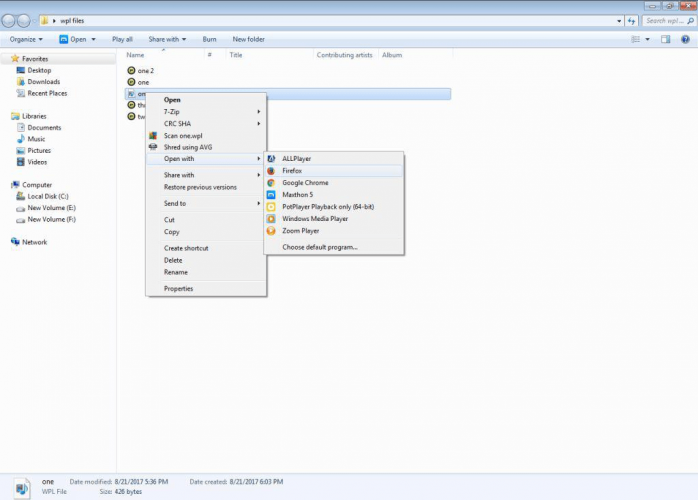
- Nadat u op de Firefox-browseroptie hebt geklikt, wordt uw WPL-bestand in de browser afgespeeld.
U kunt Mozilla Firefox ook gebruiken om media te openen bestanden. Het gebruikt browserextensies van specifieke mediaspelers, zoals: VLC Media Speler. Daarom kan deze multi-getalenteerde browser WPL. openen bestanden.
Ga naar de Mozilla Firefox Browser-website en download de nieuwste browserversie.
8. Converteer WPL naar M3U
- Zoek naar het WPL-bestand op uw computer.
- Zodra u het WPL-bestand hebt gevonden, klikt u er met de rechtermuisknop op. Er verschijnt een vervolgkeuzemenu. Beweeg en beweeg uw cursor over de Openen met keuze. Hier verschijnt naast het eerste nog een vervolgkeuzemenu. Controleer of de ramenMediaspeler optie beschikbaar is en klik erop.

- Zodra u op de klikt ramen Mediaspeler optie, de WPL het dossier zal beginnen te spelen op de applicatie. als de WPL het dossier speelt, klik op de Overschakelen naar bibliotheek pictogram in de rechterbovenhoek van de mediaspeler.
- De interface van de mediaspeler zal veranderen.
- Klik nu op de het dossier optie in de menubalk en selecteer Nu afspelen-lijst opslaan als...
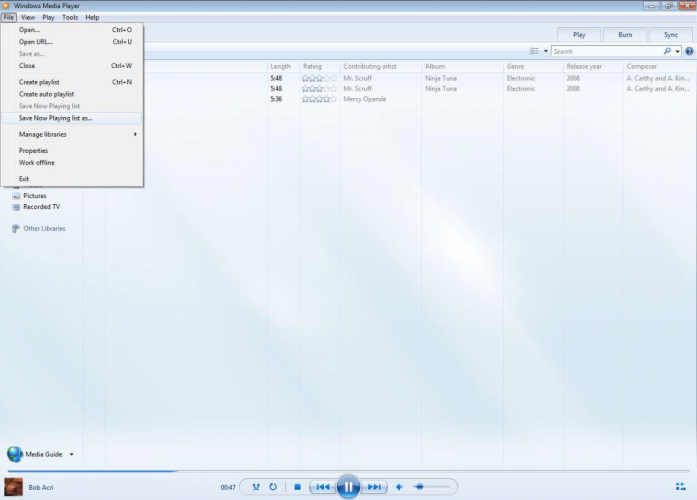
- Er verschijnt een nieuw venster met mapopties waarin u de speellijst kunt opslaan. Het heeft ook een optie om het formaat te selecteren waarin je de speellijst opslaat.
- U kunt de bestandsnaam wijzigen in een andere naam die u wenst. En selecteer ook de M3U-afspeellijst (*.m3u) optie in de Opslaan als type sectie. Sla nu het document op.
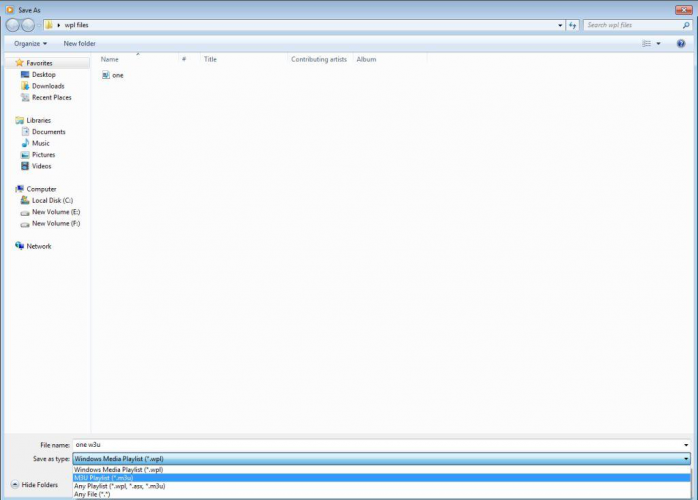
- U kunt het M3U-bestand vervolgens openen met een breder scala aan mediaspelers die geen WPL-bestanden kunnen openen.
Je kunt gebruiken ramenMediaspeler om je te converteren ramen Mediaspeler-gegenereerd afspeellijsten (de WPL bestanden) in M3U-afspeellijsten.
De M3U-afspeellijsten kunnen dan worden geopend door een breder scala aan mediaspelers, zelfs degenen die WPL niet kunnen openen bestanden.
Met deze handige opties heb je geen problemen meer met het openen van WPL-bestanden.
Schrijf ons in een opmerking hieronder welke oplossing het beste voor u werkte of als u suggesties of andere oplossingen heeft die we aan deze handleiding moeten toevoegen.
Veel Gestelde Vragen
WPL is een eigen indeling van Microsoft om afspeellijstinformatie op te slaan. Om het bestand te openen, volgt u de oplossingen in onze uitgebreide gids voor het openen van WPL-bestanden.
Geloof het of niet, er zijn apps die meerdere bestandstypen kunnen openen, van afbeelding tot WPL-bestanden. Bekijk onze lijst inclusief de beste software om alle soorten bestanden te openen en kies degene die je nodig hebt.
Je hebt speciale software nodig om dit soort bestanden te openen. Bekijk onze gids inclusief softwareoplossingen om onbekende bestandsextensies te openen.
![5 beste USB-audio-interfaces voor lage latentie [gids voor 2021]](/f/ea0a6774d700b007766bb9fe1d038230.jpg?width=300&height=460)
![5 beste audiomixers met USB-interface [gids voor 2021]](/f/f0cf2db942fdb6545ddd7937e359e761.jpg?width=300&height=460)
![5 beste audio-nasynchronisatiesoftware voor pc [gids voor 2021]](/f/c04330620d04810c235b0a3a3e85b56e.webp?width=300&height=460)